Nexus 7: Startbildschirm ins Querformat bringen
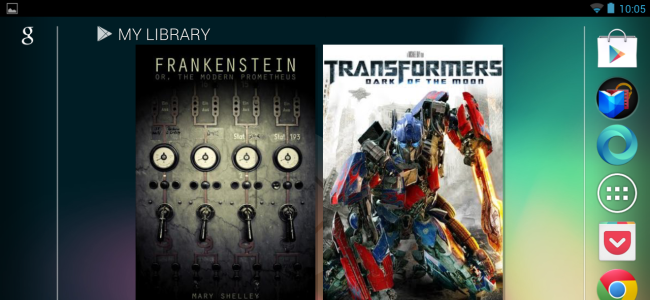
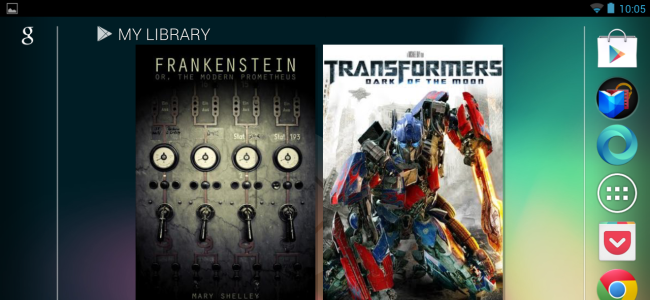
Schnellzugriffe
- Bildschirmdrehungssperre umschalten
- Rotation Locker oder Ultimate Rotation Control nutzen
- Alternativen Launcher installieren
Der Nexus 7 sperrt den Startbildschirm standardmäßig auf Hochformat. Wenn Sie eine App im Querformat verwenden und zur Startseite wechseln, müssen Sie das Tablet drehen, um die Symbole lesbar zu bekommen. Google hat diese Standardeinstellung gewählt, aber Android lässt Sie das Gerät anpassen — ganz ohne Root.
Bildschirmdrehungssperre umschalten
Der Nexus 7 ist ab Werk mit aktiver Bildschirmdrehungssperre ausgeliefert. Das bedeutet: Apps bleiben im Hochformat, egal wie Sie das Gerät kippen.
So schalten Sie die Sperre aus:
- Ziehen Sie die Benachrichtigungsleiste von oben nach unten.
- Tippen Sie auf das schlossförmige Icon rechts neben dem Datum, um die Ausrichtung zu entsperren.
Nachdem die Sperre deaktiviert ist, drehen Apps bei Bedarf ins Querformat. Hinweis: Der eingebaute Startbildschirm bleibt oft trotzdem im Hochformat.
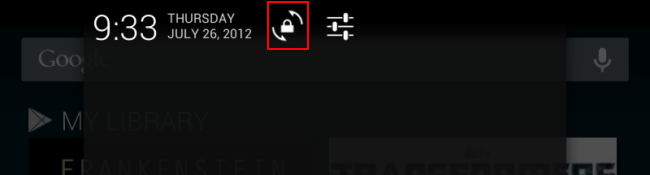
Rotation Locker oder Ultimate Rotation Control verwenden
Selbst wenn Sie die Systemdrehung aktiviert haben, bleibt der Nexus 7-Startbildschirm oft im Hochformat. Mit einer speziellen App erzwingen Sie Querformat auch für die Startoberfläche.
- Rotation Locker: Kostenlos im Google Play Store. Starten Sie die App und tippen Sie auf “Landscape”, um Startbildschirm und Apps ins Querformat zu zwingen.
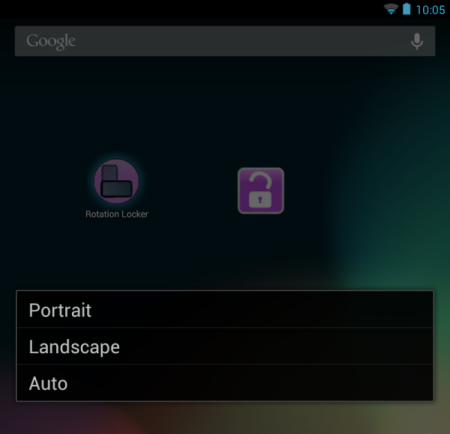
- Ultimate Rotation Control: Mächtiger als Rotation Locker. Die Gratisversion bietet eine siebentägige Testphase; die Vollversion kostet etwa $3. Mit Ultimate Rotation Control können Sie den Modus auf “Forced Auto” und “App Only” stellen. So wird die Homescreen-Ausrichtung automatisch erzwungen, ohne dass alle Apps beeinflusst werden. Das ist praktisch, wenn Spiele oder bestimmte Apps eine feste Orientierung benötigen.
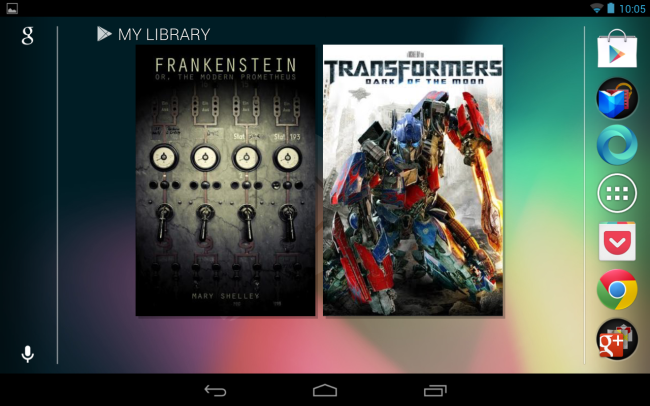
Wichtig: Manche Apps melden selbst, dass sie feste Orientierung verlangen. In solchen Fällen wirken selbst diese Tools nicht.
Alternativen Launcher installieren
Der zuverlässigste Weg ist oft, den Standard-Launcher durch einen Drittanbieter-Launcher zu ersetzen. Viele Launcher unterstützen Querformat standardmäßig.
Beispiel: Holo Launcher
- Installieren Sie Holo Launcher aus Google Play (kostenlos).
- Drücken Sie die Home-Taste und wählen Sie den neuen Launcher aus.
- Drehen Sie das Tablet: Der Launcher wechselt automatisch ins Querformat.
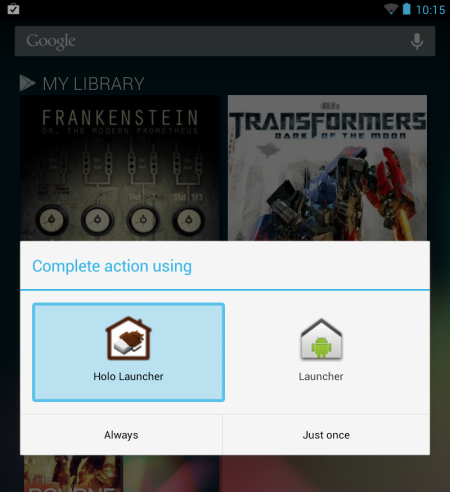
Viele andere Launcher verhalten sich ähnlich und erlauben eine flüssige Umschaltung der Ausrichtung.
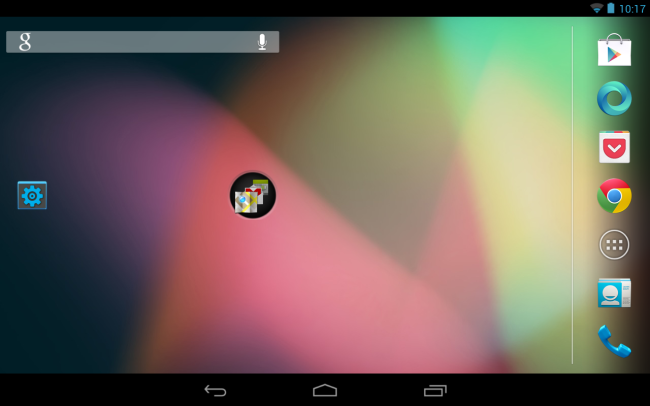
Mini-Methodik: Schnellcheck in 4 Schritten
- Systemdrehung prüfen: Benachrichtigungsleiste öffnen und Sperre deaktivieren.
- Wenn Startbildschirm noch im Hochformat ist: Rotation Locker installieren und auf “Landscape” stellen.
- Falls das nicht reicht: Ultimate Rotation Control testen (7 Tage Trial) und den Modus auf “Forced Auto” plus “App Only” setzen.
- Bleibt das Problem bestehen: Alternativen Launcher wie Holo Launcher installieren.
Wann das nicht funktioniert
- Apps mit fester Orientierung: Einige Games, Videoplayer oder speziell entwickelte Apps ignorieren System- und App-Overrides.
- Herstellersperre: Sehr alte oder modifizierte Firmware kann zusätzliche Einschränkungen haben.
- Eingriffe mit Root: Manche tiefere Änderungen erfordern Root-Rechte; diese sind riskant und werden hier nicht empfohlen.
Erweiterte Optionen und Risiken
- Root und System-Mods: Mit Root-Zugriff und Tools wie Xposed-Framework lassen sich systemweite Änderungen erzwingen. Das ist nur für erfahrene Anwender sinnvoll. Risiko: Garantieverlust, Sicherheitslücken.
- ADB-Befehle: Für kurze Tests können ADB-Kommandos helfen, die Rotation zu ändern. Auch das erfordert jedoch Debugging-Zugriff und technische Kenntnisse.
Wichtig: Wenn Sie unsicher sind, bleiben Sie bei den App- oder Launcher-Lösungen. Sie sind sicherer und rückgängig zu machen.
Kompatibilität und Hinweise
- Android-Version: Die beschriebene Vorgehensweise gilt für die meisten Android-Versionen, die auf Nexus 7 üblich sind. Bei stark veralteten Builds oder sehr neuen Custom-ROMs können Details abweichen.
- App-Berechtigungen: Rotation-Apps benötigen oft Berechtigungen, um über andere Apps zu liegen oder Systemeinstellungen zu ändern. Prüfen Sie diese Berechtigungen beim Installieren.
- Speicherplatz und Ressourcen: Launcher können RAM und Akku stärker beanspruchen. Auf älteren Nexus 7-Modellen kann das die Performance beeinflussen.
Checklisten
Checkliste für normale Nutzer:
- Bildschirmdrehung in den Schnelleinstellungen deaktiviert?
- Rotation Locker getestet?
- Alternativen Launcher ausprobiert?
Checkliste für fortgeschrittene Nutzer:
- Ultimate Rotation Control getestet (Trial)?
- App-spezifische Ausnahmen definiert?
- Backup vor Rooting oder System-Mods erstellt?
Entscheidungsbaum (Mermaid)
flowchart TD
A[Start: Startbildschirm im Hochformat?] --> B{Systemdrehung aktiv?}
B -- Ja --> C[Systemdrehung deaktivieren]
B -- Nein --> D[Rotation-App testen]
D --> E{Funktioniert es?}
E -- Ja --> Z[Ende]
E -- Nein --> F[Launcher installieren]
F --> G{Funktioniert es?}
G -- Ja --> Z
G -- Nein --> H[Erweiterte Optionen 'Root, ADB']
H --> I[Backup & Risiko prüfen]
I --> ZKurze Begriffs-Erklärung
- Launcher: Nutzeroberfläche, die Startbildschirm und App-Drawer anzeigt.
- Rotation-App: Anwendung, die Bildschirmorientierung systemweit beeinflusst.
- Root: Vollständige Systemzugriffsrechte auf Android.
Fazit
Sie müssen das Nexus 7 nicht rooten, um den Startbildschirm ins Querformat zu bringen. Meist reicht das Deaktivieren der Systemdrehung oder die Nutzung einer Rotation-App. Wenn das nicht hilft, bietet ein Drittanbieter-Launcher die einfachste und stabilste Lösung.
Wichtig: Prüfen Sie Berechtigungen und Performance-Auswirkungen, bevor Sie dauerhafte Änderungen vornehmen.
Zusammenfassung:
- Deaktivieren Sie die Bildschirm-Sperre als ersten Schritt.
- Testen Sie Rotation Locker und Ultimate Rotation Control.
- Wechseln Sie bei Bedarf zu einem alternativen Launcher wie Holo Launcher.
Ähnliche Materialien

Podman auf Debian 11 installieren und nutzen
Apt-Pinning: Kurze Einführung für Debian

FSR 4 in jedem Spiel mit OptiScaler
DansGuardian + Squid (NTLM) auf Debian Etch installieren

App-Installationsfehler auf SD-Karte (Error -18) beheben
